photoshop利用原图素材修补画面后期处理教程
发布时间:2018-12-18 编辑:jiaochengji.com
教程集为您提供photoshop利用原图素材修补画面后期处理教程等资源,欢迎您收藏本站,我们将为您提供最新的photoshop利用原图素材修补画面后期处理教程资源
今天小编在这里就来给各位photoshop的这一款软件的使用者们来说一说利用原图素材修补画面后期处理的教程,各位想知道具体的修补画面处理方法的使用者们,那么大家就快来跟着小编一起看看教程吧。
给各位photoshop软件的使用者们来详细的解析分享一下利用原图素材修补画面后期处理的教程。
教程分享:
在外拍时,时常会因为一些不可控因素导致画面出现一些问题。如图,画面上的两块空缺导致它看起来不完整,所以我想在后期中将其修补。
<center>
 </center>
</center> 第一步:用“套索工具”圈出部分树叶,按住Ctrl C复制这个选区。
<center>
 </center>
</center> 第二步:新建空白透明图层,按住Ctrl V将刚刚选出的树叶粘贴上去。
<center>
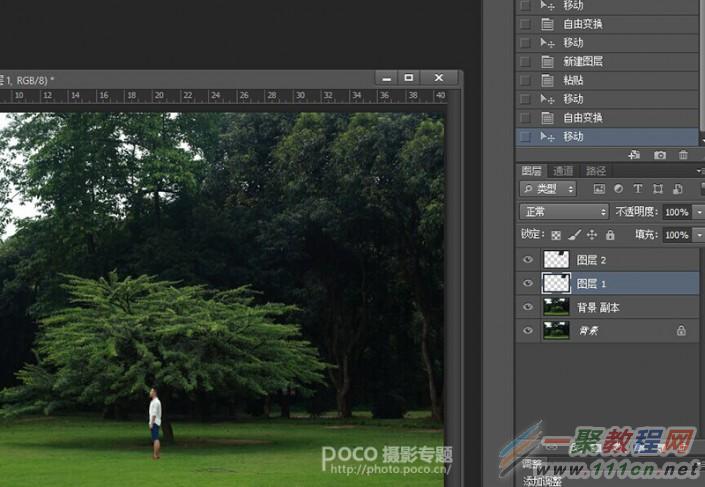 </center>
</center> 第三步:通过不断的复制和移动图层,把空白处填满。在这个过程中,可以使用“自由变换”改变选区的大小,用“橡皮擦”使连接处过渡更自然。
<center>
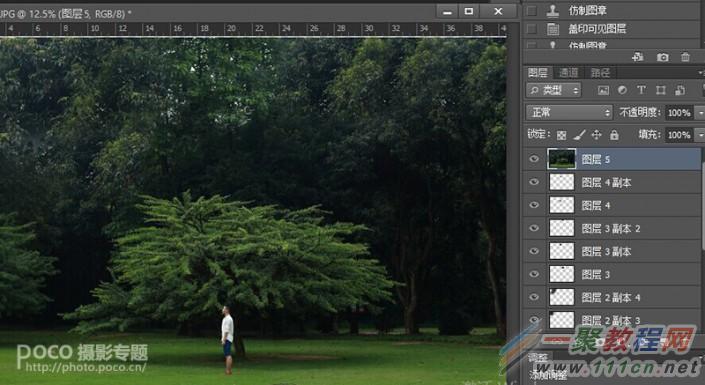 </center>
</center> <center>
 </center>
</center> 好了,以上的信息就是小编给各位photoshop的这一款软件的使用者们带来的详细的利用原图素材修补画面后期处理的教程解析分享的全部内容了,各位使用者们现在看到这里了,小编相信各位现在那是非常的清楚处理的方法了吧,那么各位就快去按照小编分享的教程自己去处理试一下吧。
您可能感兴趣的文章:
photoshop利用原图素材修补画面后期处理教程
Photoshop制作出有创意的画中画效果教程
photoshop制作“孙郡”式工笔画摄影作品教程
photoshop鼠绘好莱坞动画Dory实例制作教程
photoshop制作出模仿孙郡工笔画效果后期处理教程
Photoshop给森林人像添加魔法施法场景效果
photoshop打造舞台炫丽效果的影楼写真照片处理教程
photoshop制作雨天水雾玻璃拍摄效果教程
photoshop工笔画写真后期处理教程
photoshop设计双重曝光后期效果制作教程
[关闭]
